Sayangnya, berbagai kesalahan, pada tingkat tertentu, menyertai pengoperasian hampir semua program. Selain itu, dalam beberapa kasus hal ini terjadi bahkan pada tahap instalasi aplikasi. Dengan demikian, program tersebut bahkan tidak dapat dimulai. Mari kita cari tahu apa yang menyebabkan kesalahan 1603 saat menginstal Skype, dan solusi apa yang ada untuk mengatasi masalah ini.
Penyebab paling umum dari kesalahan 1603 adalah situasi di mana versi Skype sebelumnya salah dihapus dari komputer, dan plugin atau komponen lain yang tersisa mengganggu instalasi aplikasi versi baru.
Bagaimana mencegah terjadinya kesalahan ini
Untuk memastikan bahwa Anda tidak harus menghadapi kesalahan 1603, Anda harus mengikuti aturan sederhana saat menghapus Skype:
- hapus instalan Skype hanya dengan alat uninstall program standar, dan jangan sekali-kali menghapus file atau folder aplikasi secara manual;
- Sebelum memulai prosedur penghapusan instalasi, matikan Skype sepenuhnya;
- Jangan menghentikan paksa prosedur penghapusan jika sudah dimulai.
Namun, tidak semuanya bergantung pada penggunanya. Misalnya, prosedur penghapusan instalasi mungkin terganggu oleh listrik mati. Namun, bahkan di sini Anda dapat bermain aman dengan menghubungkan catu daya yang tidak pernah terputus.
Tentu saja, lebih mudah mencegah masalah daripada memperbaikinya, tetapi selanjutnya kita akan mengetahui apa yang harus dilakukan jika kesalahan 1603 sudah muncul di Skype.
Penyelesaian masalah
Agar dapat menginstal aplikasi Skype versi baru, Anda harus menghapus semua sisa ekor dari aplikasi sebelumnya. Untuk melakukan ini, Anda perlu mengunduh dan menginstal aplikasi khusus untuk menghapus sisa-sisa program, yang disebut Microsoft Fix it ProgramInstallUninstall. Anda dapat menemukannya di situs resmi Microsoft Corporation.
Setelah meluncurkan utilitas ini, tunggu hingga semua komponennya dimuat, lalu terima perjanjian dengan mengklik tombol “Terima”.
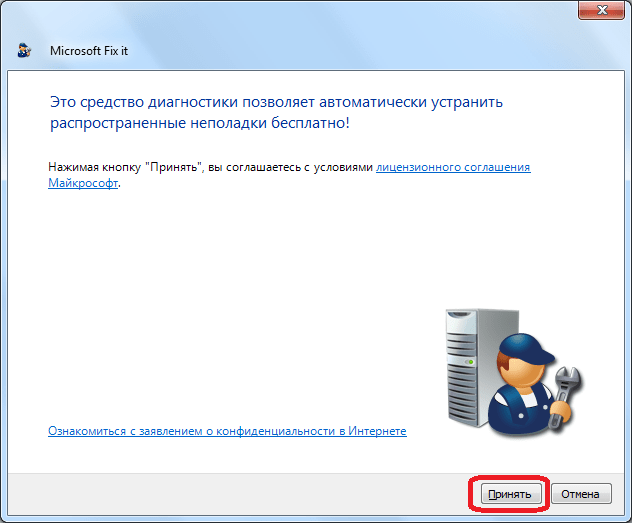
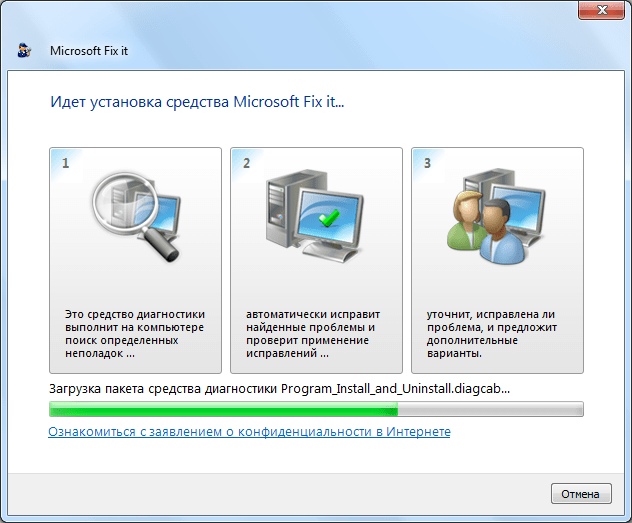
Di jendela berikutnya kita diminta untuk memilih salah satu dari dua opsi:
- Identifikasi masalah dan instal perbaikan;
- Temukan masalah dan minta Anda memilih perbaikan yang akan diinstal.
Dalam hal ini, program itu sendiri disarankan untuk menggunakan opsi pertama. Omong-omong, ini paling cocok untuk pengguna yang sedikit memahami seluk-beluk sistem operasi, karena dalam hal ini program akan melakukan semua koreksi itu sendiri. Namun opsi kedua hanya akan membantu pengguna yang lebih mahir. Oleh karena itu, kami setuju dengan usulan utilitas dan memilih metode pertama dengan mengklik entri “Identifikasi masalah dan instal perbaikan”.
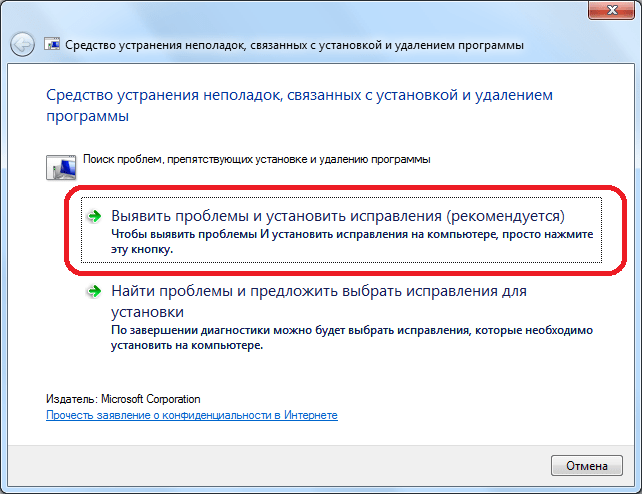
Di jendela berikutnya, ketika ditanya oleh utilitas apakah masalahnya ada pada instalasi atau uninstall program, klik tombol “Uninstall”.
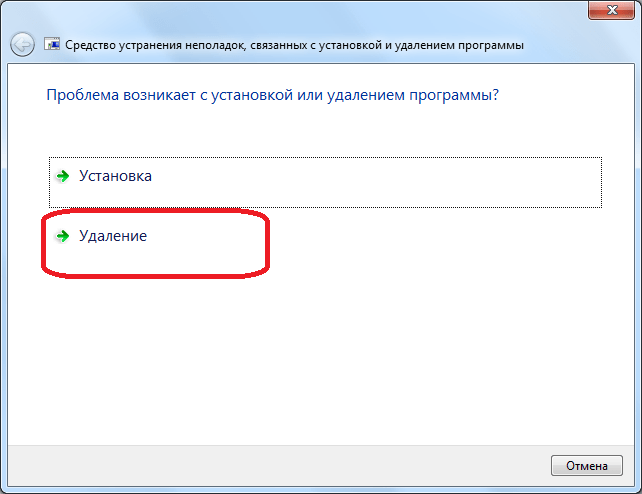
Setelah utilitas memindai komputer Anda untuk mencari program yang diinstal, itu akan membuka daftar semua aplikasi yang tersedia di sistem. Pilih Skype dan klik tombol "Berikutnya".
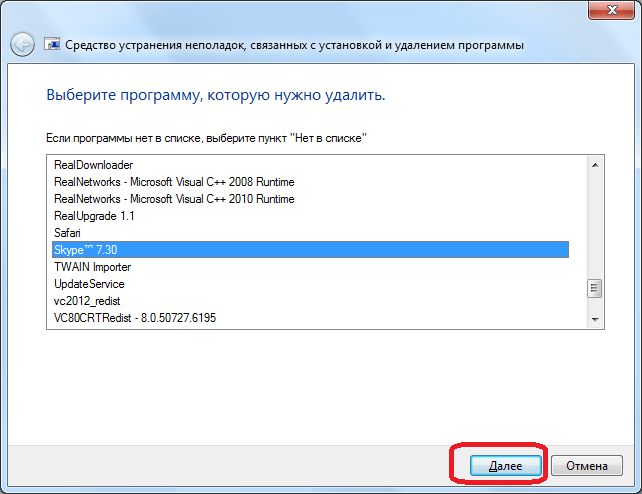
Di jendela berikutnya, Microsoft Fix it ProgramInstallUninstall akan meminta kita untuk menghapus Skype. Untuk menghapus, klik tombol “Ya, coba hapus”.
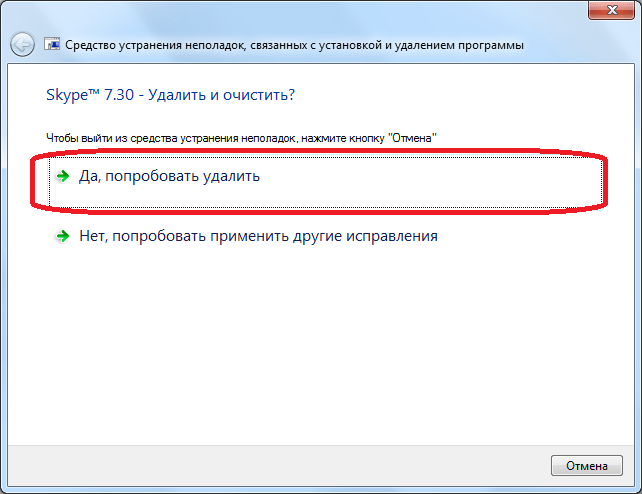
Setelah ini, prosedur untuk menghapus Skype dan komponen program lainnya dilakukan. Setelah selesai, Anda dapat menginstal Skype versi baru dengan cara standar.
Perhatian! Jika Anda tidak ingin kehilangan file dan percakapan yang diterima, sebelum menggunakan metode di atas, salin folder %appdata%\Skype ke direktori lain di hard drive Anda. Kemudian, saat Anda menginstal program versi baru, cukup kembalikan semua file dari folder ini ke tempatnya.
Jika Skype tidak ditemukan
Namun, aplikasi Skype mungkin tidak muncul dalam daftar aplikasi yang terinstal di Microsoft Fix it ProgramInstallUninstall, karena kami tidak lupa bahwa kami telah menghapus instalan program ini, dan hanya "ekor" yang tersisa, yang mungkin tidak dikenali oleh utilitas. Apa yang harus dilakukan dalam kasus ini?
Menggunakan pengelola file apa pun (Anda dapat menggunakan Windows Explorer), buka direktori “C:\Documents and Settings\All Users\Application Data\Skype”. Kami mencari folder yang terdiri dari kumpulan huruf dan angka yang berurutan. Folder ini mungkin ada satu, atau mungkin ada beberapa.
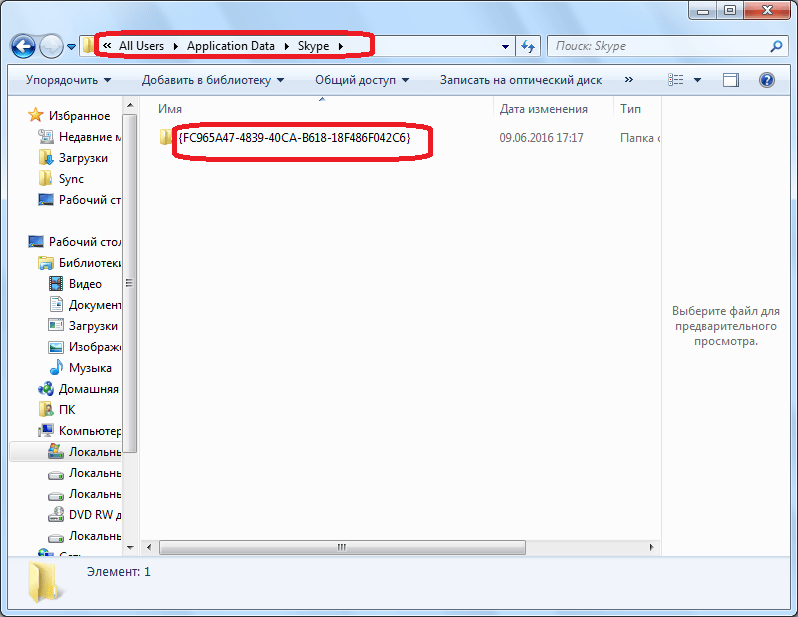
Kami menuliskan nama mereka. Cara terbaik adalah menggunakan editor teks untuk ini, seperti Notepad.
Kemudian buka direktori C:\Windows\Installer.
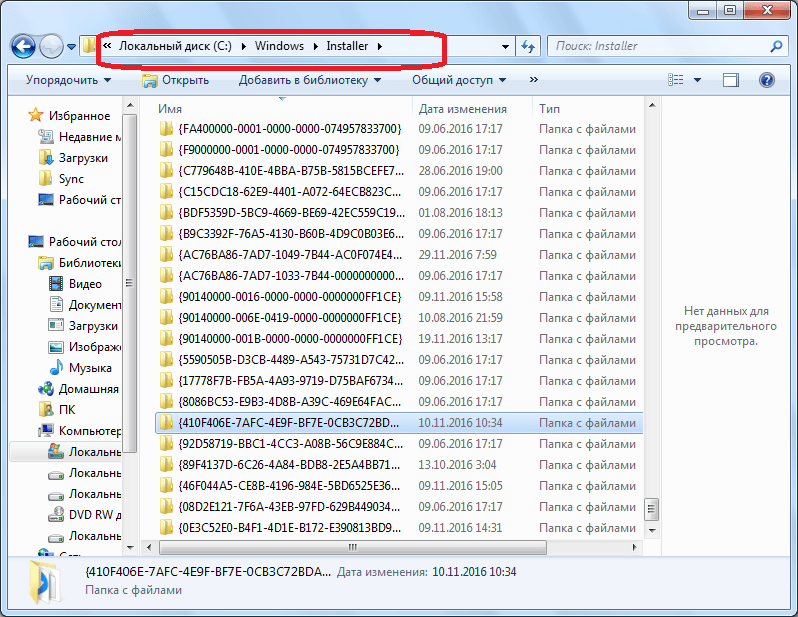
Perlu diketahui bahwa nama folder dalam direktori ini tidak sesuai dengan nama yang kami tulis sebelumnya. Jika namanya cocok, kami menghapusnya dari daftar. Hanya nama unik dari folder Application Data\Skype yang harus tetap ada, tidak terulang di folder Pemasang.
Setelah ini, kami meluncurkan aplikasi Microsoft Fix it ProgramInstallUninstall, dan melakukan semua langkah yang dijelaskan di atas, hingga membuka jendela dengan pilihan program yang akan dihapus. Dalam daftar program, pilih “Tidak ada dalam daftar” dan klik tombol “Berikutnya”.
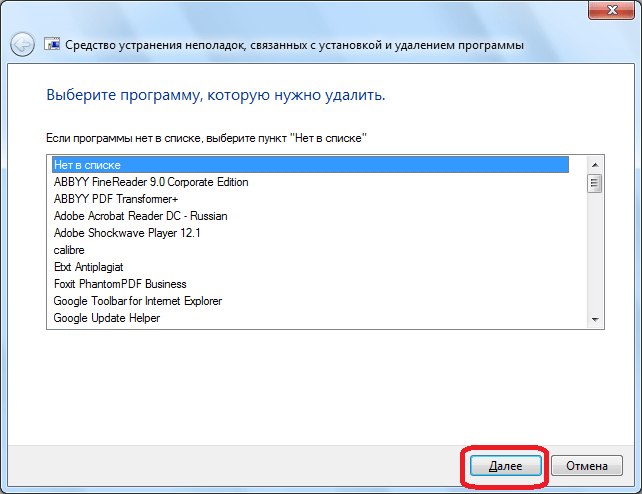
Di jendela yang terbuka, masukkan salah satu kode folder unik dari direktori Application Data\Skype, yang tidak terulang di direktori Installer. Klik tombol "Berikutnya".
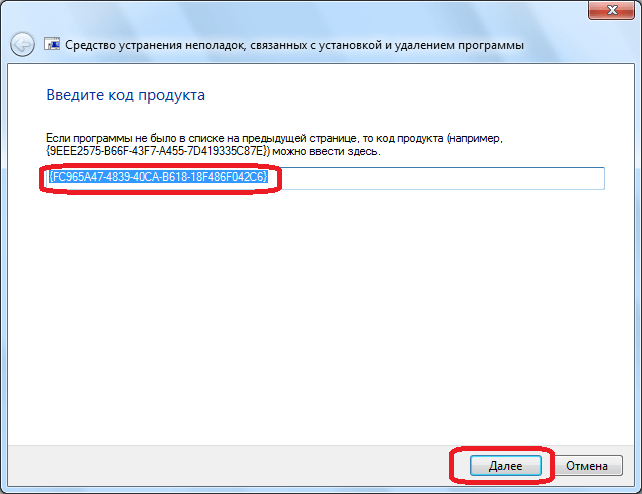
Di jendela berikutnya, utilitas, seperti sebelumnya, akan menawarkan untuk menghapus program. Klik tombol “Ya, coba hapus” lagi.
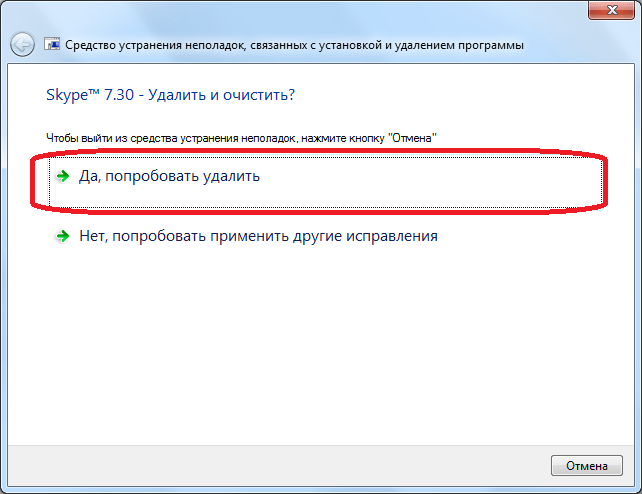
Jika terdapat lebih dari satu folder dengan kombinasi huruf dan angka unik di direktori Application Data\Skype, maka prosedur harus diulang beberapa kali, dengan semua namanya.
Setelah Anda menyelesaikan semuanya, Anda dapat melanjutkan untuk menginstal Skype versi baru.
Seperti yang Anda lihat, jauh lebih mudah untuk melakukan prosedur penghapusan Skype yang benar daripada memperbaiki situasi yang menyebabkan kesalahan 1603 nanti.





